Las instrucciones detalladas para la utilización aparecen en la Guía del usuario.
[. . . ] 3
VISTA GENERAL DE VIRTUALDJ DJC MK4 . . . . . . . . . . . . . . . . . . . . . . . . . . . . . . . . . . . . . . . . . . . . . . . . . . . . . . . . . . . . . . . . . . 4 a) b) c) d) e) Zona del explorador: zonas de carpetas + archivos. . . . . . . . . . . . . . . . . . . . . . . . . . . . . . . . . . . . . . . . . . . . . . . . . . . 4 Deck A. . . . . . . . . . . . . . . . . . . . . . . . . . . . . . . . . . . . . . . . . . . . . . . . . . . . . . . . . . . . . . . . . . . . . . . . . . . . . . . . . . . . . . . . . . . . . . . . . . . . . . . . . . . . . . . . . . . . . . . . . 5 Mezclador (Mixer) . . . . . . . . . . . . . . . . . . . . . . . . . . . . . . . . . . . . . . . . . . . . . . . . . . . . . . . . . . . . . . . . . . . . . . . . . . . . . . . . . . . . . . . . . . . . . . . . . . . . . . . [. . . ] Ten en cuenta que, como los análisis de BPM necesitan mucha potencia de proceso, no es recomendable mezclar mientras VirtualDJ DJC Mk4 está analizando toda tu biblioteca musical, ya que el ordenador no responderá tan rápido como debiera.
FRANÇAIS
ENGLISH
VirtualDJ DJC Mk4
d)
Información sobre las pistas de música
La información de texto insertada en cada archivo de música se llama una "etiqueta": incluye el nombre de la canción, el nombre del artista, el nombre del compositor, el nombre del álbum, el género musical y la fecha en la que se grabó la música. Cuando analizas un archivo de música en VirtualDJ, su valor de BPM se incorpora dentro de la etiqueta. i) Personalizar la visualización de la etiqueta Puedes seleccionar qué campos de la etiqueta musical deseas mostrar en el explorador musical haciendo clic derecho con el ratón en las cabeceras del explorador musical (o Ctrl + clic en Mac si utilizas un ratón con un solo botón).
Puedes mostrar las siguientes etiquetas: Título, Artista, Álbum, Género, Bpm, Clave, Longitud, Bitrate, Año, Comentario.
Manual del usuario 14/42
VirtualDJ DJC Mk4
ii) Ordenar los archivos de música Puedes ordenar tus archivos de música por los datos de cada etiqueta (por nombre de canción, nombre de artista, BPM, género musical. . . ) haciendo clic en la cabecera de la etiqueta que quieres utilizar. iii) Buscar También puedes buscar canciones mediante el campo Search: cuando escribas una cadena de caracteres en este campo, VirtualDJ DJC Mk4 mostrará en la zona de archivos todos los archivos de música que incluyen esta cadena de caracteres en sus etiquetas.
Manual del usuario 15/42
ESPAÑOL
ITALIANO
NEDERLANDS
DEUTSCH
También puedes definir la zona de búsqueda haciendo clic en el botón circular situado en el lado derecho del campo de búsqueda.
FRANÇAIS
ENGLISH
VirtualDJ DJC Mk4
4) REPRODUCIR UN ARCHIVO DE AUDIO
a) Cargar y reproducir un archivo de audio
Cuando has seleccionado un archivo de audio en el explorador musical, puedes cargarlo: en el deck izquierdo de VirtualDJ pulsando el botón Load A en DJ Console Mk4; o en el deck derecho de VirtualDJ pulsando el botón Load B en DJ Console Mk4.
Cuando el archivo de audio está cargado en un deck, puedes: Reproducirlo: pulsa el botón Play de DJ Console Mk4 en el deck correspondiente, Moverte dentro del archivo de audio: gira la jog wheel del deck correspondiente, Moverte más rápido dentro del archivo de audio: pulsa los botones de avance rápido o rebobinado del deck correspondiente.
Manual del usuario 16/42
VirtualDJ DJC Mk4
b)
Formatos de audio compatibles
Manual del usuario 17/42
ESPAÑOL
iii) Archivos de vídeo VirtualDJ también es compatible con archivos de vídeo, pero en VirtualDJ DJC Mk4 la reproducción está limitada a una ventana pequeña: para mezclar vídeo en pantalla completa, es necesaria la versión VirtualDJ Pro. Puedes actualizar de VirtualDJ DJC Mk4 a VirtualDJ Pro en el sitio web http://www. virtualdj. com.
ITALIANO
ii) Archivos protegidos con DRM VirtualDJ DJC Mk4 no puede reproducir archivos con protección DRM, así que si has comprado un archivo AAC con protección DRM, la solución para reproducirlo en VirtualDJ DJC Mk4 es grabar un CD de audio con el archivo musical y mezclarlo mediante este CD de audio en lugar del archivo AAC con protección DRM.
NEDERLANDS
i) Extensiones de archivo VirtualDJ DJC Mk4 es compatible con la mayoría de los formatos de audio digital, como MP3 (PC/Mac), AAC (PC/Mac), AIFF (Mac), WAV (PC), WMA (PC), OGG (PC) y CD-Audio.
DEUTSCH
FRANÇAIS
ENGLISH
VirtualDJ DJC Mk4
c) Escucha previa de una pista
Realizar una escucha previa de una pista de audio quiere decir que: se reproduce sólo para los oídos del DJ, mientras se reproduce otra pista para el público. La forma más común de hacer una escucha previa de un archivo de música es escuchar la música en los auriculares mientras se está reproduciendo otra pista para el público por los altavoces. A la música que oye el público se le llama la mezcla. i) Objetivo Antes de reproducir un archivo de música para el público, puedes hacer escucha previa para: seleccionar un archivo de música: comprobar si encaja con el ambiente y el beat de la fiesta, añadir un punto de entrada al archivo de música: el punto de entrada es el marcador que colocas en el archivo de música para definir dónde quieres que el público empiece a escucharlo. En una fiesta en la que la gente está bailando, tienes que definir un punto de entrada donde la gente pueda oír el beat. sincronizar el archivo de música con la pista musical reproducida anteriormente para el público. ii) Equipo Para hacer escucha previa de un archivo de música, debes conectar los auriculares a la salida de auriculares de DJ Console MK4, en la parte frontal del dispositivo. La escala de pitch se puede cambiar haciendo doble clic en el número de porcentaje mostrado encima del pitch fader. Puedes definir una escala de pitch de 6%, 8%, 10%, 12%, 20%, 25%, 33%, 50% o 100%. Consejo: Si has definido una escala de pitch del 33%, por ejemplo, y deseas sincronizar 2 pistas con una diferencia de BPM que supera el 33% (p. e. sincronizar una pista de audio a 140 BPM con una a 100 BPM, que es una diferencia del 40%), puedes: primero cambiar la velocidad de la pista de referencia, por ejemplo, cambiar la música de 100 BPM a 110 BPM, y después, sincronizar la pista entrante de 140 BPM para que encaje con la nueva velocidad de la pista de referencia, 110 BPM.
b)
Pitch fader
i) Pitch fader El pitch fader ralentiza/acelera la reproducción del archivo de música. En DJ Console Mk4, puedes manipular la función de pitch fader mediante las ruedas de Pitch (esas ruedas no tienen límite de giro). Ralentizar la reproducción = girar la rueda de Pitch hacia la derecha Acelerar la reproducción = girar la rueda de Pitch hacia la izquierda
Manual del usuario 24/42
VirtualDJ DJC Mk4
En la pantalla de VirtualDJ, el pitch fader se representa mediante un deslizador vertical en el lado derecho de cada deck.
Una vez que el pitch fader ha alcanzado su valor máximo en la pantalla de VirtualDJ (la posición superior o inferior), no sirve de nada seguir girando el botón Pitch de DJ Console Mk4 en la misma dirección, ya que el nivel no avanzará más.
Manual del usuario 25/42
ESPAÑOL
ITALIANO
NEDERLANDS
DEUTSCH
FRANÇAIS
ENGLISH
VirtualDJ DJC Mk4
ii) Master Tempo = Keylock Master Tempo es un ajuste que te permite mantener el tono de una pista invariable mientras cambias el tempo: esto es útil para acelerar o ralentizar una pista sin hacer que cambie su tono. Puedes activar o desactivar la función Master Tempo en VirtualDJ DJC Mk4 haciendo clic en el logotipo de Keylock (el logotipo de un candado en la parte superior del pitch fader, justo encima del indicador de la escala de pitch).
Si el candado es naranja, Master Tempo está en ON.
Si el candado es gris, Master Tempo está en OFF.
Manual del usuario 26/42
VirtualDJ DJC Mk4
iii) Escala de pitch La escala de pitch es el porcentaje de variación de velocidad que se puede lograr con el pitch fader: una escala de pitch del 12% significa que la posición superior del pitch fader en VirtualDJ corresponde a un 12% de ralentización de la reproducción de la música, y la posición inferior del pitch fader corresponde a un 12% de aceleración de la reproducción de la música (un valor de 100 BPM se convierte en un valor de 88 BPM al mover el fader hasta arriba y en 112 BPM al mover el fader hasta abajo).
La escala de pitch se puede cambiar haciendo clic en el número de porcentaje de pitch mostrado encima del pitch fader en el software VirtualDJ DJC Mk4: puedes definir una escala de pitch de 6%, 8%, 10%, 12%, 20%, 25%, 33%, 50% o 100%. Cuanto menor sea la escala de pitch, mayor será la precisión del pitch fader: una escala de pitch baja hace que el pitch fader sea más preciso, pero limita las opciones a pistas musicales cuyos BPM sean bastante parecidos a los BPM de la música ya cargada dentro de la escala de pitch.
Manual del usuario 27/42
ESPAÑOL
ITALIANO
NEDERLANDS
DEUTSCH
FRANÇAIS
ENGLISH
VirtualDJ DJC Mk4
iv) Acción del pitch fader en VirtualDJ Cuando mueves el pitch fader, puedes ver su acción de 2 formas: cambia el contador de BPM (mostrado en VirtualDJ DJC Mk4 a la derecha del nombre del artista), el desplazamiento de la pista musical en la ventana de onda es más lento o más rápido. Sin embargo, la mejor forma de evaluar el cambio de pitch es oír el cambio de velocidad de la música.
En la ventana de onda de VirtualDJ, el inicio de cada beat se marca mediante un pequeño cuadrado debajo de la onda, de tal forma que: si se solapan los cuadrados de ambas pistas musicales, las pistas musicales están sincronizadas,
Manual del usuario 28/42
VirtualDJ DJC Mk4
si no se solapan los cuadrados de ambas pistas musicales, las pistas musicales no están sincronizadas.
c) Botones Pitch Bend ("Pitch Bend " y "Pitch Bend +")
Los botones Pitch Bend /+ ralentizan/aceleran la reproducción de la pista musical cargada en un deck. La diferencia entre esta función y los pitch faders es que la acción del pitch bend es temporal: cuando sueltas el botón, la reproducción de la pista de música vuelve gradualmente a su velocidad anterior. Por lo tanto, el pitch bend es un "ajuste elástico".
i) Uso del Pitch Bend Para igualar los beats de 2 archivos de música, por lo general: se ponen ambos archivos de música a los mismos BPM con el pitch fader, luego se alinean los beats de una pista con los de la otra ralentizándola o acelerándola con los botones de pitch bend.
Manual del usuario 29/42
ESPAÑOL
ITALIANO
NEDERLANDS
DEUTSCH
FRANÇAIS
ENGLISH
VirtualDJ DJC Mk4
ii) Ver la acción de Pitch Bend en VirtualDJ Cuando pulsas el botón de pitch bend - o pitch bend +: el contador de BPM permanece invariable (mostrado en VirtualDJ DJC Mk4 a la derecha del nombre del artista), pero el desplazamiento de la pista musical en la ventana de onda es más lento o más rápido. [. . . ] Puedes poner el sample en modo bucle (para que VirtualDJ reproduzca el sample sin parar hasta que vuelvas a hacer clic en el botón Play del sample) haciendo clic en el botón con una flecha circular en la parte superior del deslizador de volumen. Un sample que no está en modo bucle no tiene flechas hacia la izquierda y hacia la derecha sobre el deslizador de volumen.
Cuando haces clic en la zona Play, su color cambia y ves que la barra de reproducción se llena gradualmente. Manual del usuario 40/42
VirtualDJ DJC Mk4
Un sample en modo bucle tiene flechas hacia la izquierda y hacia la derecha sobre el deslizador de volumen, para moverse hacia delante y hacia atrás dentro del sample.
Manual del usuario 41/42
ESPAÑOL
ITALIANO
NEDERLANDS
DEUTSCH
FRANÇAIS
ENGLISH
VirtualDJ DJC Mk4
Marcas comerciales Hercules® es una marca comercial registrada de Guillemot Corporation S. A. Intel® y Pentium® son marcas comerciales registradas de Intel Corporation. [. . . ]

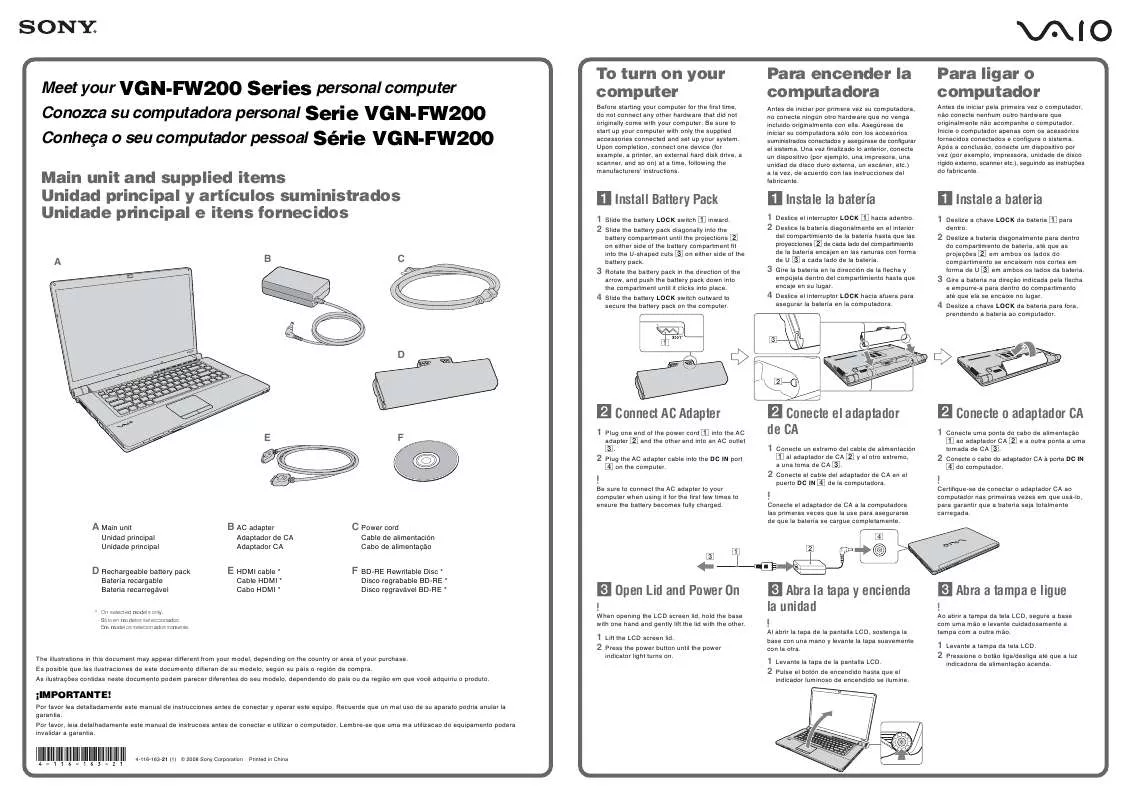
 SONY VAIO VGN-FW280J/H (2297 ko)
SONY VAIO VGN-FW280J/H (2297 ko)
 SONY VAIO VGN-FW280J/H DATASHEET (1191 ko)
SONY VAIO VGN-FW280J/H DATASHEET (1191 ko)
 SONY VAIO VGN-FW280J/H HARD DISK DRIVE REPLACMENT INSTRUCTIONS (357 ko)
SONY VAIO VGN-FW280J/H HARD DISK DRIVE REPLACMENT INSTRUCTIONS (357 ko)
 SONY VAIO VGN-FW280J/H OPTICAL DISK DRIVE REPLACMENT INSTRUCTIONS (358 ko)
SONY VAIO VGN-FW280J/H OPTICAL DISK DRIVE REPLACMENT INSTRUCTIONS (358 ko)
